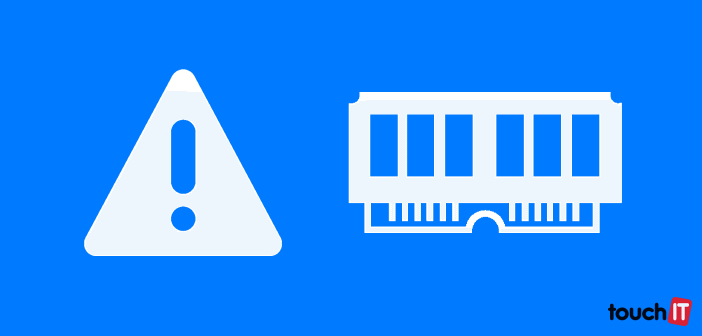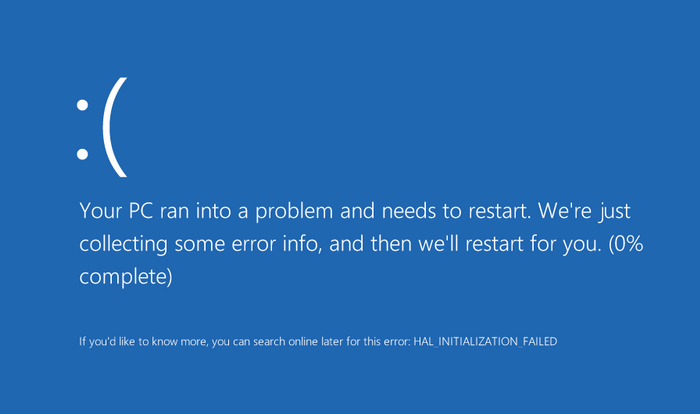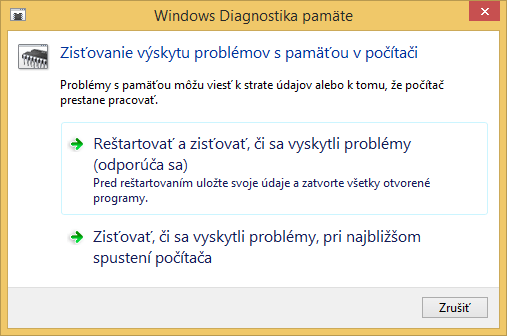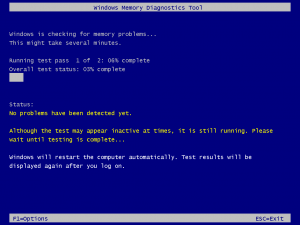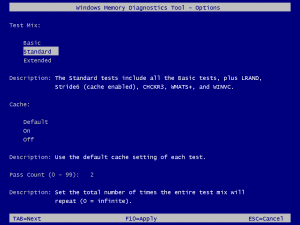Objavujú sa na vašom počítači často a pri náhodných príležitostiach modré obrazovky smrti, pričom hlásia vždy niečo iné? Vinníkom môže byť chybný modul operačnej pamäte.
BSOD, teda modrá obrazovka smrti, je ľudové označenie chybového hlásenia operačných systémov Microsoft Windows. Zobrazuje sa v prípade, že došlo k fatálnej chybe systému, ktorý je neschopný ďalej pokračovať v prevádzke. Oficiálne sa táto obrazovka označuje ako Stop Error, teda chybové zastavenie.
Na starších systémoch Windows sa na BSOD okrem dôležitých dát zobrazoval aj všeobecný textový popis, ktorý radil skontrolovať dodatočne nainštalovaný softvér a hardvér. Od verzie Windows 8 sa zobrazuje verzia so zjednodušeným hlásením, avšak dôležitú časť dát stále zobrazuje. Ide o spodný riadok hlásenia, ktorý zobrazuje napríklad SYSTEM_THREAD_EXCEPTION_NOT_HANDLED (atikmpag.sys). Text popisuje čo sa stalo, respektíve k akej chybe došlo a údaj v zátvorke je súbor, ktorý ju spôsobil.
Ak by sa zobrazovala len táto chyba, vinníkom by bol takmer určite chybný grafický ovládač alebo samotná grafická karta. Nie vždy je však situácia takto jednoduchá a každý deň sa môžete stretávať aj s hromadou BSOD, ktoré hlásia IRQL_NOT_LESS_OR_EQUAL, inokedy zas SYSTEM_SERVICE_EXCEPTION alebo KERNEL_MODE_EXCEPTION_NOT_HANDLED. Zakaždým ich pritom spôsobuje iný súbor. Ak sa pokúsite na internete hľadať pomoc s každou konkrétnou BSOD, skončíte s množstvom rozporuplných rád a nebudete mať zrejme ani potuchy, čo skúsiť skôr.
Pokiaľ sa často a náhodne zobrazujú rôzne BSOD, je to veľký indikátor toho, že je chybná operačná pamäť. Dáta BSOD síce naznačujú, že chybu spôsobil napríklad ovládač grafickej karty, zvukovej karty či nejaký štandardný ovládač systému, v skutočnosti sú však v tom nevinne. Chyba vznikla tak, že ovládače dostali zlé dáta.
Niektorí používatelia sa nezriedkavo bránia predstave, že pamäť môže byť zlá, pretože je napríklad úplne nová alebo je naopak už dlho používaná a doteraz fungovala. Oba predpoklady sú však mylné. Pamäť môže byť chybná už hneď pri kúpe, rovnako ako iná elektronika. Takisto to, že ešte včera fungovala neznamená, že dobre funguje aj dnes. Každá elektronika jedného dňa doslúži a chybný pamäťový čip z dôvodu zlyhania materiálu nie je ničím nezvyčajným.
Na test pamäte slúži množstvo programov, pričom známy je napríklad MemTest alebo GoldMemory. Programy však vyžadujú spustenie pred štartom operačného systému, čo je pre mnohých začiatočníkov alebo menej skúsených používateľov problémom. Našťastie, Microsoft začal od systému Windows Vista poskytovať vlastný testovací nástroj, ktorého spustenie sa dá ľahko naplánovať aj priamo v systéme.
Na počítači si uložte všetku prácu a zatvorte všetky programy. Do integrovaného hľadania systému zadajte výraz diagnostikovať problémy s pamäťou a spustite vyhľadaný nástroj. Rovnako môžete zadať aj priamy názov daného súboru, ktorý je mdsched, alebo položku diagnostiky môžete nájsť v Ovládacom panely v sekcii Systém a zabezpečenie a podkategórii Nástroje pre správu.
Pod Windows sa vám spustí okno s ponukou naplánovania testu pamäte pri nasledujúcom štarte počítača a rovnako sa ponúkne aj okamžitý reštart. Zvoľte teda ten a počkajte na nábeh testovacieho mechanizmu pred štartom systému.
Program je v anglickom jazyku, ale v základe od vás nevyžaduje žiadnu interakciu. Test sa automaticky začne, pričom vidíte percentá priebehu. Program do pamäte kopíruje dáta a číta ich nazad, pričom zisťuje, či sú v poriadku. V základe pri tom zobrazuje text „No problems have been detected yet.“, čo značí, že žiadne problémy ešte neboli detegované. V prípade chyby je v iných testeroch bežné, že sa zobrazia červené upozornenia v podobe zle vrátených cyklov. To sa ale v programe Microsoftu nestane a text sa zmení len na „Hardware problems were detected“, teda že problémy boli objavené a odporučí vám kontaktovať dodávateľa počítača.
Nastavenia programu je možné meniť po stlačení tlačidla F1, kde si môžete vybrať medzi jednoduchým, klasickým alebo podrobným testom, ďalej môžete vypnúť alebo zapnúť používanie medzipamäte a takisto nastaviť presný počet prechodov, teda opakovaní zápisov a čítaní. Nastavenie však nemusíte meniť a môžete ho ponechať v základe.
Ak sa v teste objavia chyby, pamäť je zlá a bude ju treba vymeniť za novú. Pokiaľ je v záruke, môžete ju reklamovať s odôvodnením – chyby v teste. Existuje však možnosť, že chyby spôsobuje len zlý kontakt. Po zistení chyby je teda dobré notebook alebo desktop otvoriť, pamäť vybrať a znovu zasunúť (prípadne prečistiť konektor prefúknutím). Následne je potrebné test opakovať.
Pokiaľ má váš počítač viac ako jeden pamäťový modul, chybný bude takmer určite len jeden z nich. Vysuňte teda všetky až na jeden a postupne test opakujte na každom. Chyby sa obvykle objavia prakticky okamžite po začatí testu a len zriedka je treba čakať na jeho celé dokončenie.